Editar un archivo PDF no es fácil, y mucho menos gratis. Cualquiera que lo haya probado seguramente se ha topado con la rigidez del formato, que fue diseñado para ser de solo lectura. Existen trucos para eludir fácilmente esta restricción y editar PDF sin software.
En teoría, el uso de formatos PDF permite crear archivos de texto que no se pueden modificar posteriormente. Sin embargo, si recibe un documento PDF y desea cambiar algo en él, es muy posible. Aquí hay algunos consejos útiles.
¿Cómo escribir en un PDF con herramientas en línea?
La forma más fácil y conveniente de editar un archivo PDF de manera fácil y rápida es usar uno de los muchos servicios en línea disponibles. te recomendamos Me encantaPDF, porque es completamente gratis. Para editar su archivo PDF, estos son los pasos a seguir:
- Visita la página web ilovepdf.com ;
- Elija «Editar PDF»;
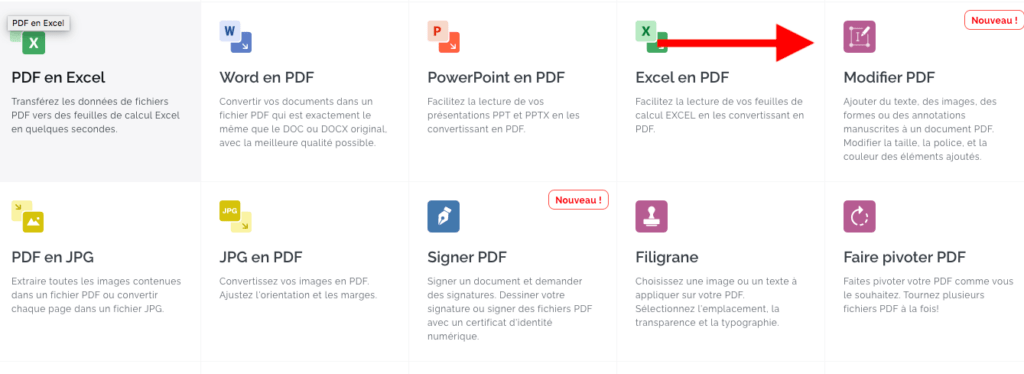
- Elija su archivo PDF para editar;
- Después de eso, verá aparecer su documento con una serie de herramientas;
- Agregue texto haciendo clic en Texto;
- También puede borrar un área haciendo clic en «Borrar», o incluso resaltar, anotar, etc. ;
- Cuando haya terminado, haga clic en «Guardar como» en la esquina superior derecha y luego en «Guardar».
Edita un documento PDF gratis usando Word
También puede convertir su archivo PDF a un formato de texto editable, como un documento de Word, y luego volver a colocarlo en PDF. El proceso es muy simple. Si está en Windows, la suite de Office hará que su tarea sea mucho más fácil. Si no, el sitio web de IlovePDF aún puede ayudarlo. Estos son los pasos a seguir:
- Comience por convertir el documento PDF en un archivo de Word (puede hacerlo en IlovePDF);
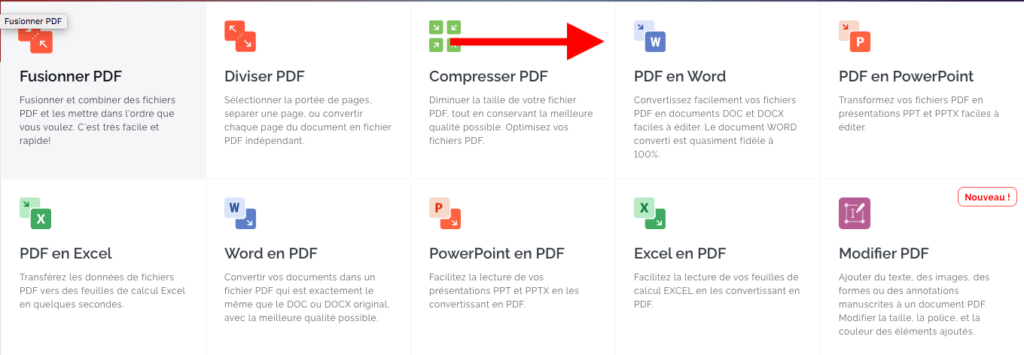
- Abra el archivo convertido directamente en Word;
- Edite el texto;
- Agregue elementos o elimine elementos como desee.


«Apasionado especialista en tocino. Defensor de Internet. Adicto a la cerveza. Amable aficionado a los zombis. Experto en Internet».
También te puede interesar
-
En TikTok, las mujeres ganan miles de dólares siendo controladas por los espectadores
-
una nueva función imprescindible para activar
-
Gmail lo alienta a habilitar esta nueva función (y nosotros también)
-
una primera toma de los bordes refinados de la pantalla?
-
Los océanos están cambiando de color debido al calentamiento global
